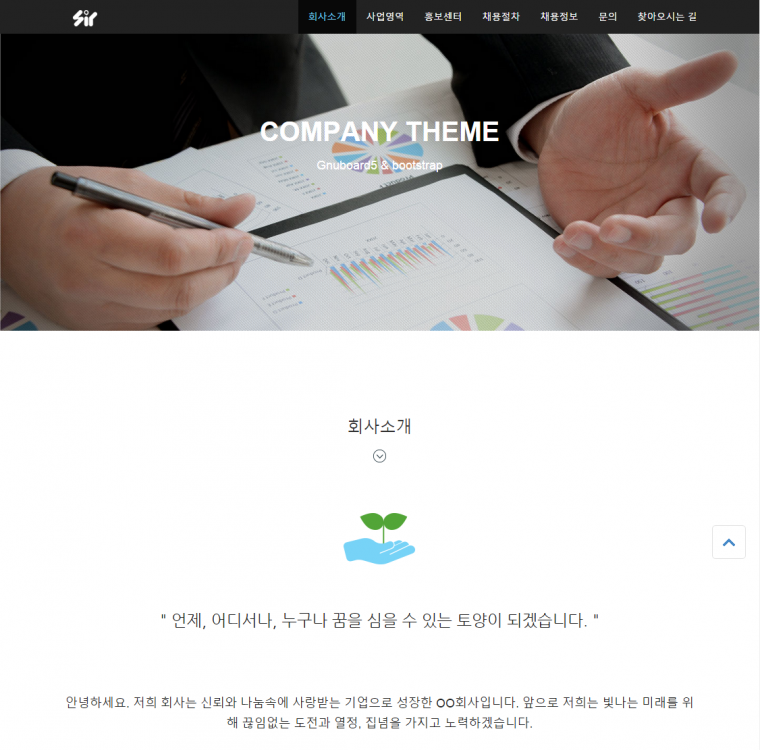
그누보드5+ 부트스트랩 컴퍼니 테마 사용 메뉴얼을 간단히 알려드리겠습니다.
* 그누보드5와 부트스트랩을 사용한 컴퍼니 테마입니다.
* 반응형 구조 및 배열을 수정할 경우 bootstrap.min.css에 적용된 class값이 있습니다.
클라스 값 및 예제는 해당 링크를 참고합니다. ☞ 링크 바로가기
* 부트스트랩은 IE8 이상부터 지원이 됩니다.
0. 상단 메뉴바
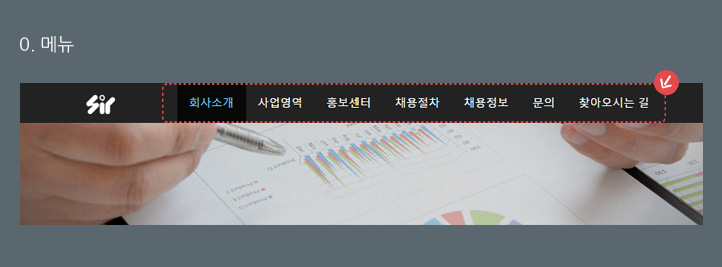
사용자가 관리자 페이지에서 직접 게시를 할 수 없고, 코드로 수정을 해야합니다.
모바일로 볼 때 상단 메뉴바가 버튼으로 바뀝니다.
1. 회사소개
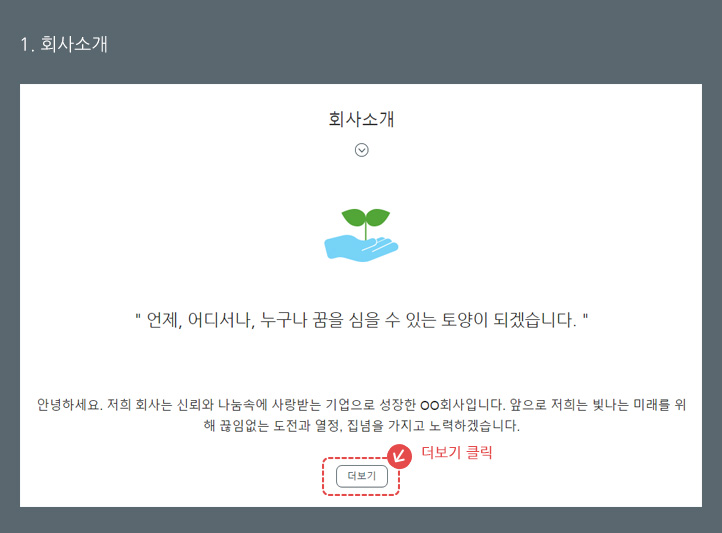
가장 첫 번째 페이지입니다.
아래의 버튼을 누르면 상세 페이지로 이동합니다. 회사 소개의 글을 작성시 [관리자]-[게시판관리]-[내용관리]-[회사소개]에서 수정을 누르면 아래 에디터에서 편집할 수 있습니다. 위의 회사소개에서 보이는 이미지는 에디터의 HTML을 클릭합니다.
추가하고자 하는 텍스트에서 예) <span>컨텐츠 내용~</span> → <span class="icon_img">컨텐츠 내용~</span> 와 같이 class를 추가하면 이미지가 적용됩니다.
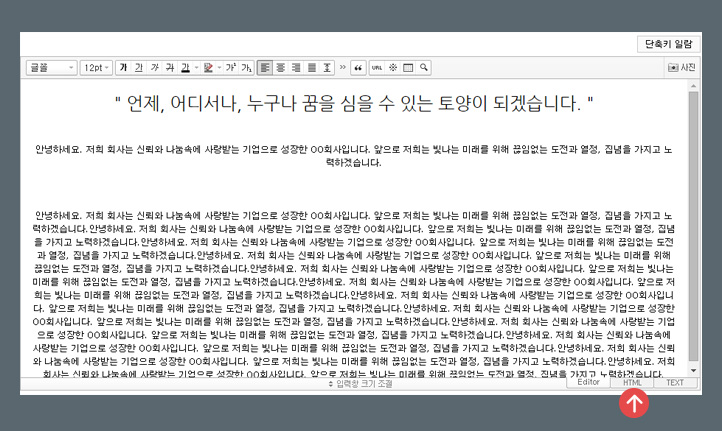
페이지에 보여지는 텍스트가 많아 길어질 경우, 에디터의 HTML에서 <!--more--> 를 추가하면 주석을 추가한 부분 아래 부터는 메인 페이지상에서 잘려서 나옵니다.
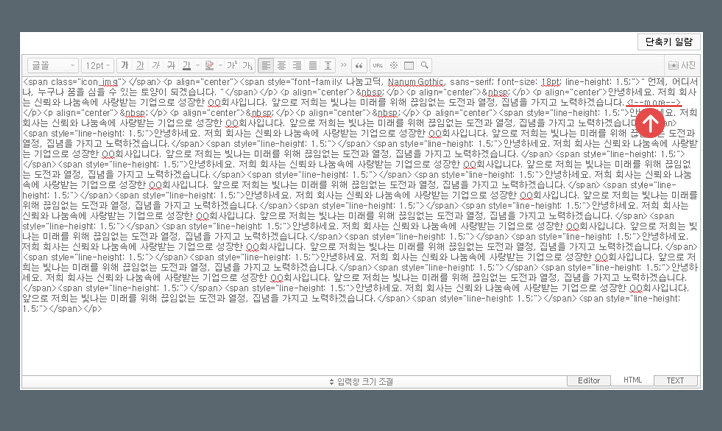
* 모바일 내용에는 작성할 수 없습니다.
2. 문의
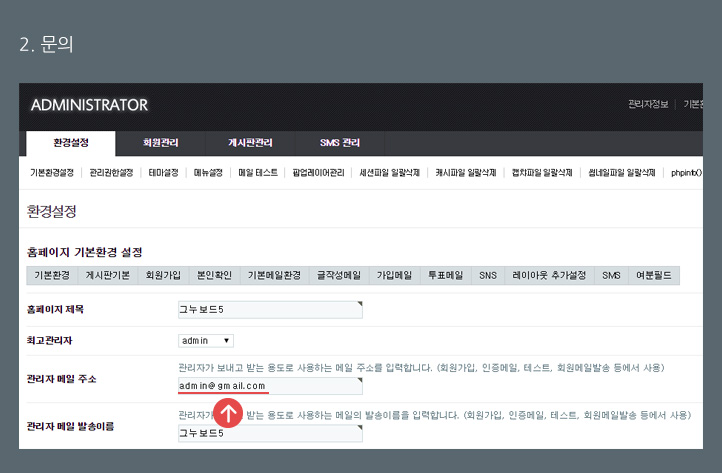
문의 게시판에서 메일을 보낼 시 [관리자]-[환경설정]-[관리자 메일 주소]에 적용된 메일로 전송됩니다.
3. 찾아오시는 길
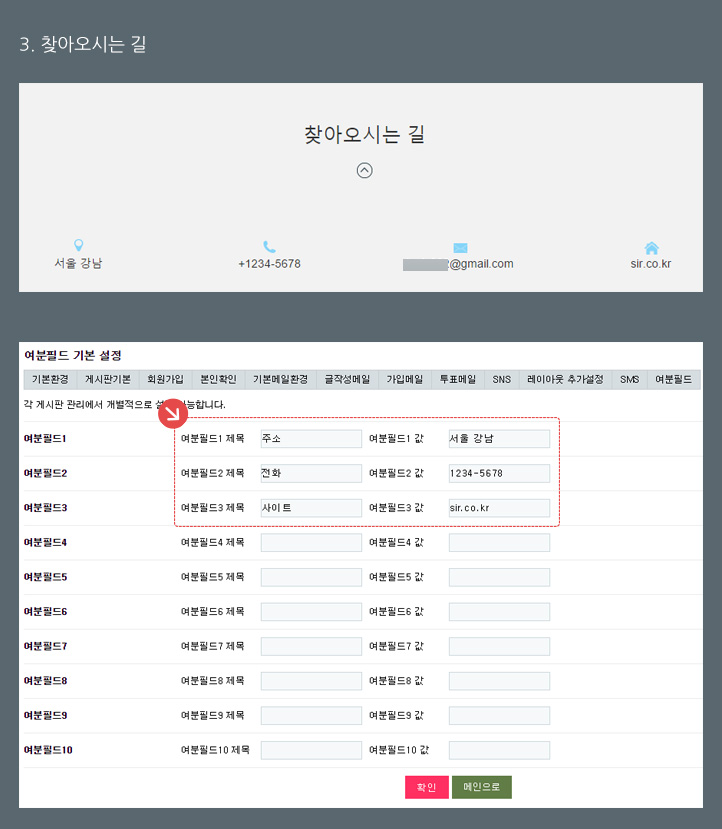
찾아 오시는 길의 주소, 전화번호, 사이트 등의 입력값은 위 이미지와 같이 [관리자]-[환경설정]-[여분필드]에서 입력하시면 됩니다. 메일은 관리자 메일 주소로 적용됩니다.
4. 찾아오시는 길에 지도 넣기
지도는 다음 지도를 사용하였습니다.
http://apis.map.daum.net/web/guide/ 링크를 타고 들어가 다음 아이디로 로그인 후, Javscript API 는 키 발급을 하셔야 합니다.
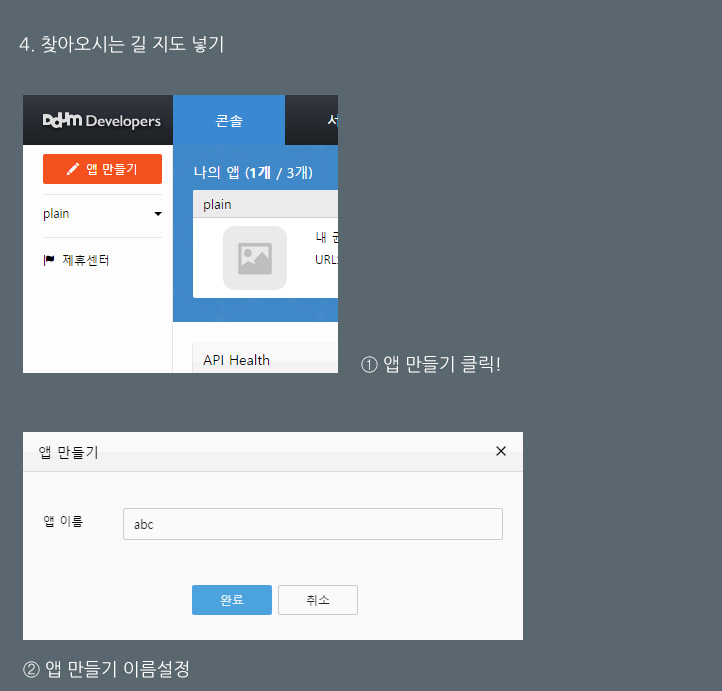
앱을 만들면 만들어진 앱 하위 메뉴에 API 키라는 메뉴가 있습니다. API Key에서 편집을 누른 후 API Key를 추가하기를 누릅니다.
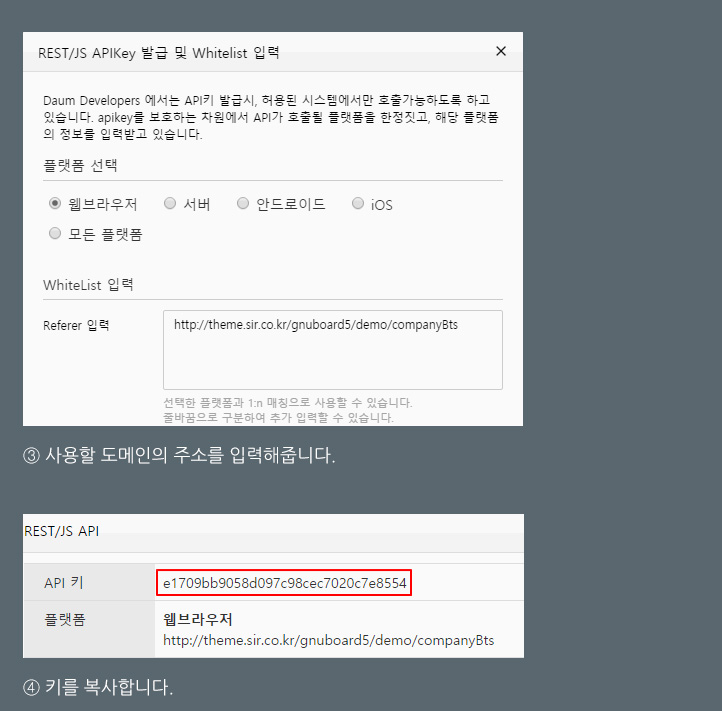
복사한 키를 사용하여 태그에 넣기만 하면 됩니다.
태그는 [index.php]에서 [map]이라는 아이디 값에 적용되어 있습니다.
아래와 같이 표시한 부분에 넣어줍니다.
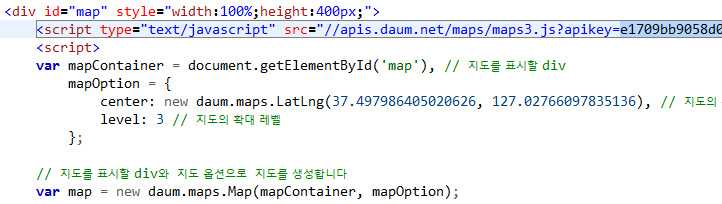
위치 좌표는 http://dna.daum.net/examples/maps/MissA/step1.php 에서 주소 검색 후 아이프레임에 적용된 좌표를 긁어다 사용하세요.



댓글 작성
댓글을 작성하시려면 로그인이 필요합니다.
로그인하기